是否要了解如何配置组策略以审核 NTLM 身份验证成功和失败? 在本教程中,我们将向您展示如何使用 GPO 配置 NTLM 身份验证审核功能。
• Windows 2012 R2
• Windows 2016
• Windows 2019
• 视窗 2022
• Windows 10
• 视窗 11
设备列表
在这里,您可以找到用于创建本教程的设备列表。
此链接还将显示用于创建本教程的软件列表。
与 Windows 相关的教程:
在此页上,我们提供对与 Windows 相关的教程列表的快速访问。
教程 GPO - 审核 NTLM 身份验证
在域控制器上,打开组策略管理工具。

编辑默认域策略。

在组策略编辑器屏幕上,展开"计算机配置"文件夹并找到以下项。
访问名为"安全"选项的文件夹。
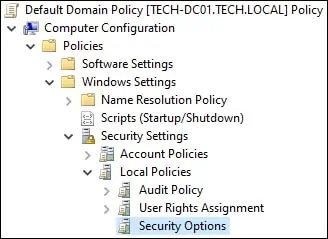
编辑名为“网络安全:限制 NTLM:审核传入 NTLM 流量”的配置项目。
启用用于审核所有帐户的选项。
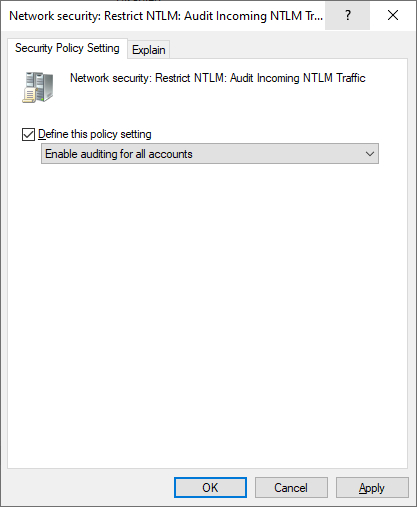
编辑名为“网络安全:限制 NTLM:传出 NTLM 流量到远程服务器”的配置项目。
启用选项以审核所有选项。
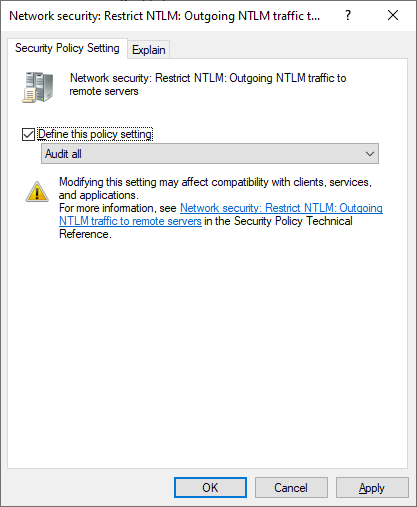
若要保存组策略配置,需要关闭组策略编辑器。
编辑默认域控制器策略。
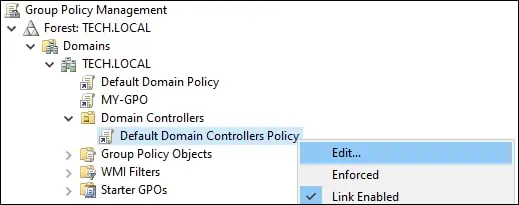
在组策略编辑器屏幕上,展开"计算机配置"文件夹并找到以下项。
访问名为"安全"选项的文件夹。
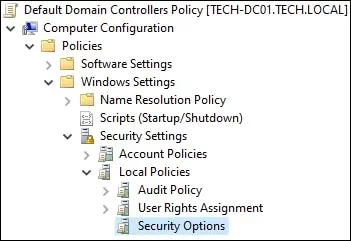
编辑名为“网络安全: 限制 NTLM:在此域中审核 NTLM 身份验证”的配置项目。
选择“全部启用”选项。
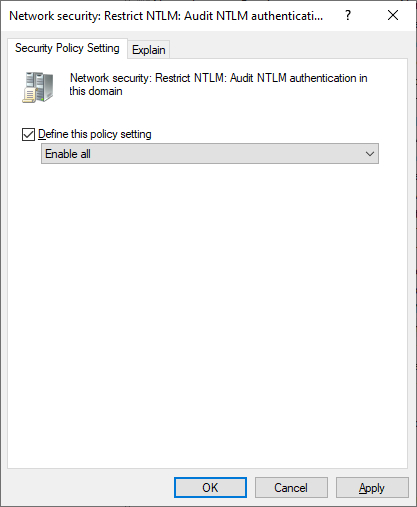
若要保存组策略配置,需要关闭组策略编辑器。
祝贺! 您已完成 GPO 创建。
教程 GPO - 审核 NTLM 登录事件
应用 GPO 后,您需要等待 10 或 20 分钟。
在此期间,GPO 将复制到其他域控制器。
在远程计算机上,启动高架电源壳命令行。

验证将记录的 NTLM 事件的列表。
下面是命令输出。
列出 NTLM 登录事件。
下面是命令输出。
列出特定的 NTLM 事件。
从上次 NTLM 事件中获取详细信息。
下面是命令输出。
在我们的示例中,我们配置了一个 GPO 来审核 NTLM 成功和失败事件。
